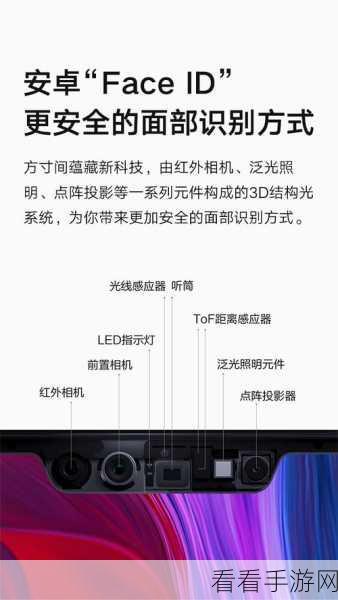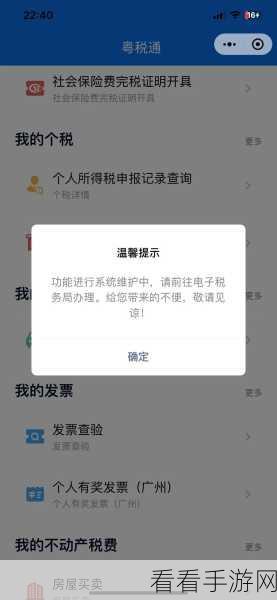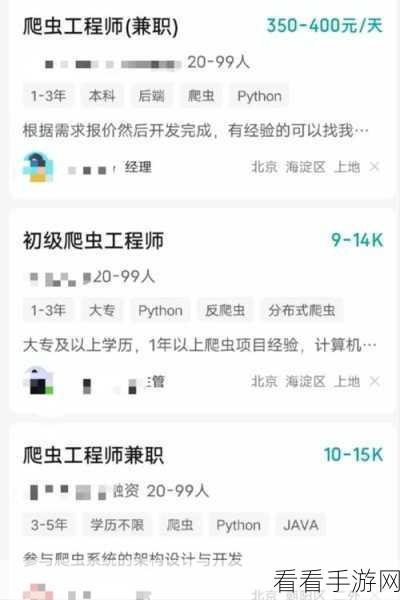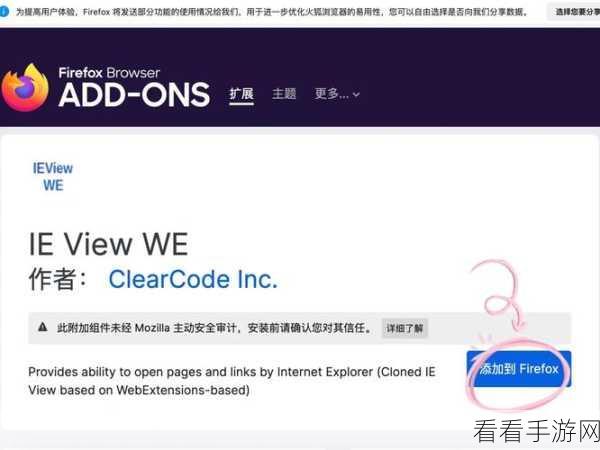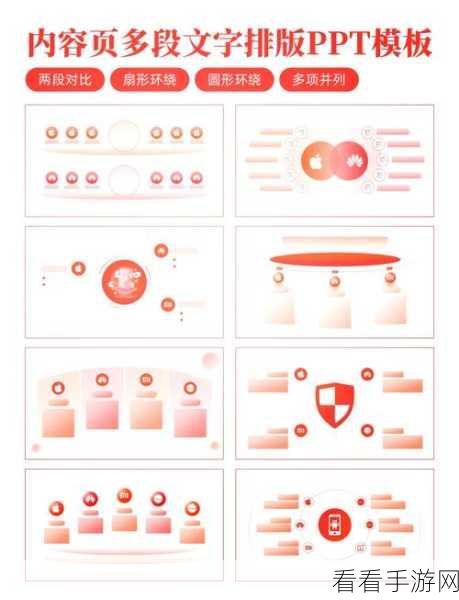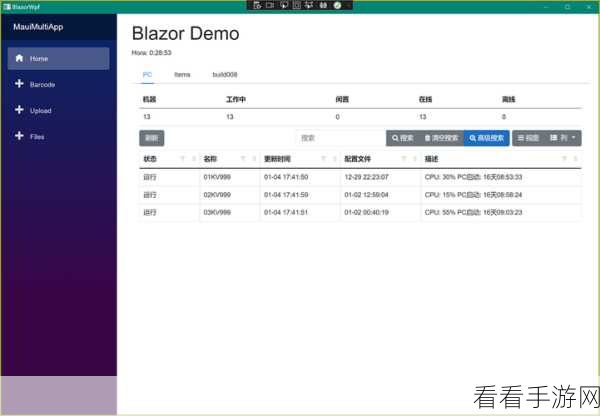Edge 浏览器作为一款常用的网络工具,其下载历史记录的清除方法备受关注,学会清除下载历史记录,不仅能保护个人隐私,还能让浏览器使用更加流畅,就为您详细介绍 Edge 浏览器清除下载历史记录的巧妙方法。
打开 Edge 浏览器,在浏览器界面的右上角,找到并点击三个水平点的图标,这就是设置按钮。
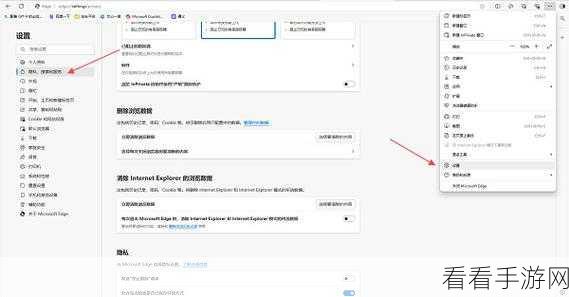
在弹出的菜单中,选择“设置”选项,您会进入到浏览器的设置页面。
在设置页面中,找到“隐私、搜索和服务”这一类别,点击它,您会看到一系列与隐私相关的设置选项。
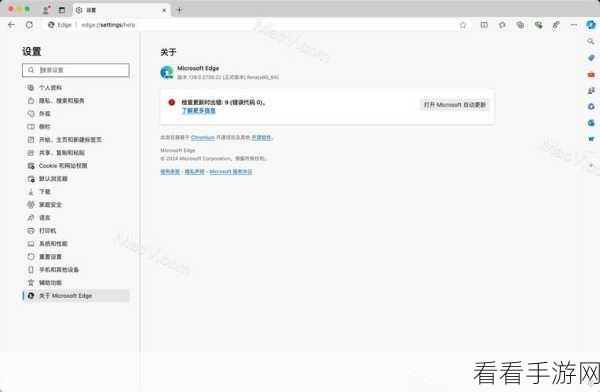
再然后,在“隐私、搜索和服务”页面中,向下滚动,找到“清除浏览数据”这个部分。
点击“选择要清除的内容”按钮,在弹出的窗口中,勾选“下载历史记录”这一选项。
点击“清除”按钮,即可成功清除 Edge 浏览器的下载历史记录。
需要注意的是,不同版本的 Edge 浏览器可能在操作上会有细微的差别,但总体步骤大致相同,如果您在操作过程中遇到问题,可以查看 Edge 浏览器的官方帮助文档或者在相关技术论坛上寻求帮助。
参考来源:Edge 浏览器官方说明及相关技术论坛交流心得